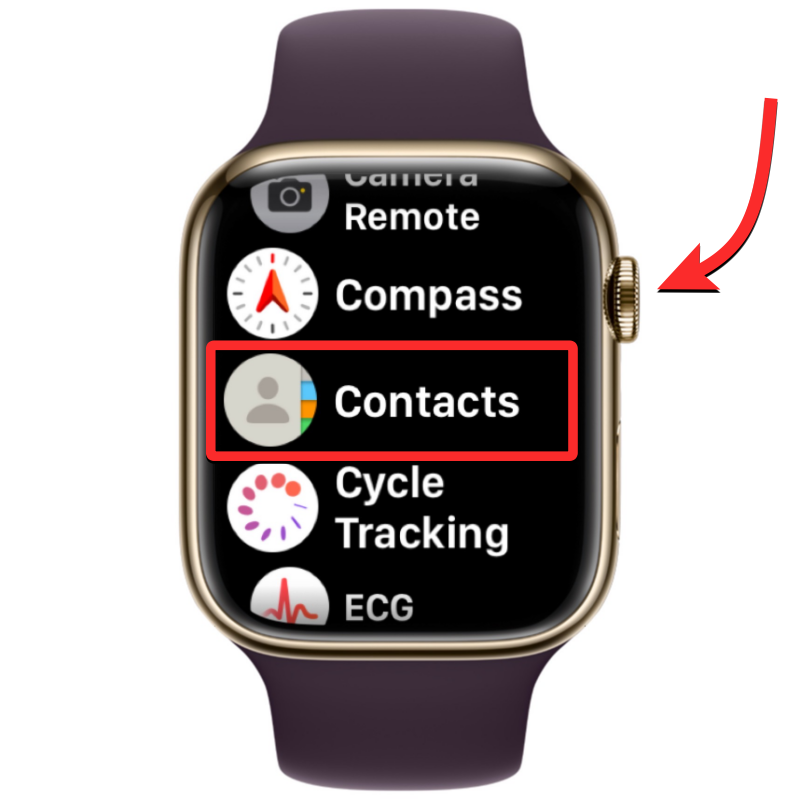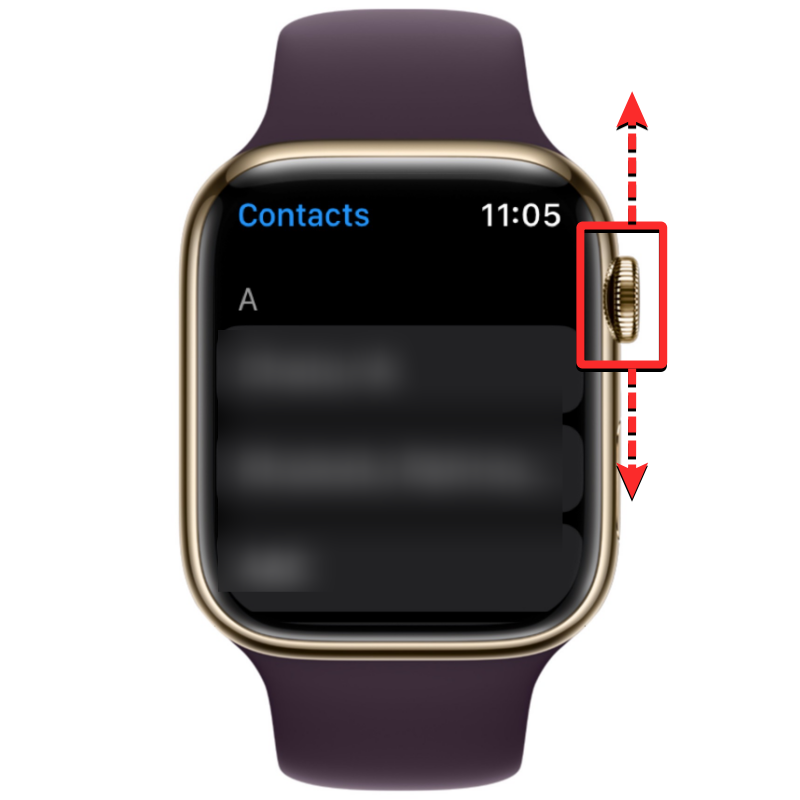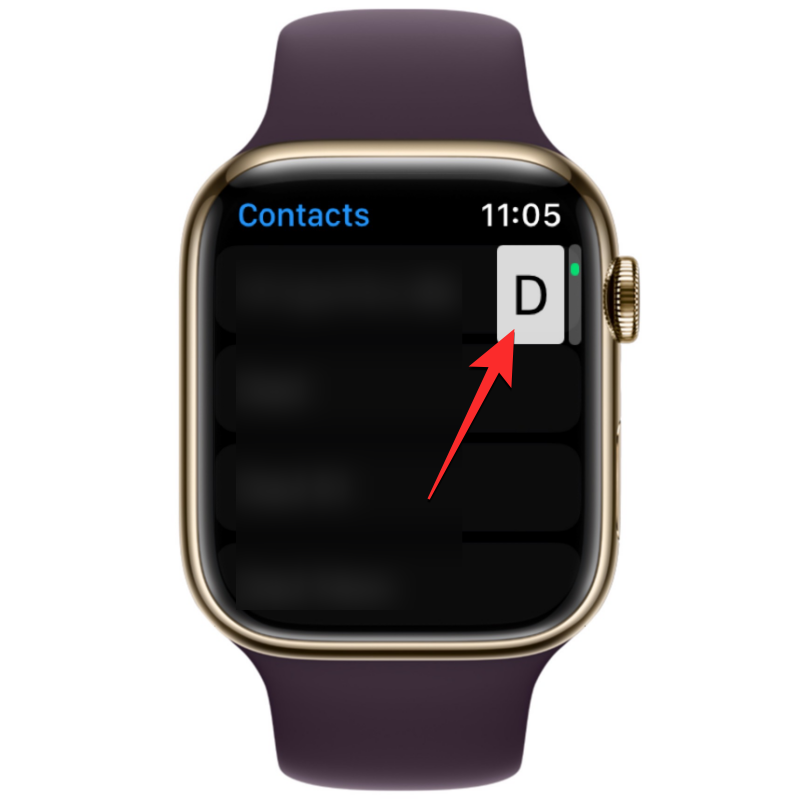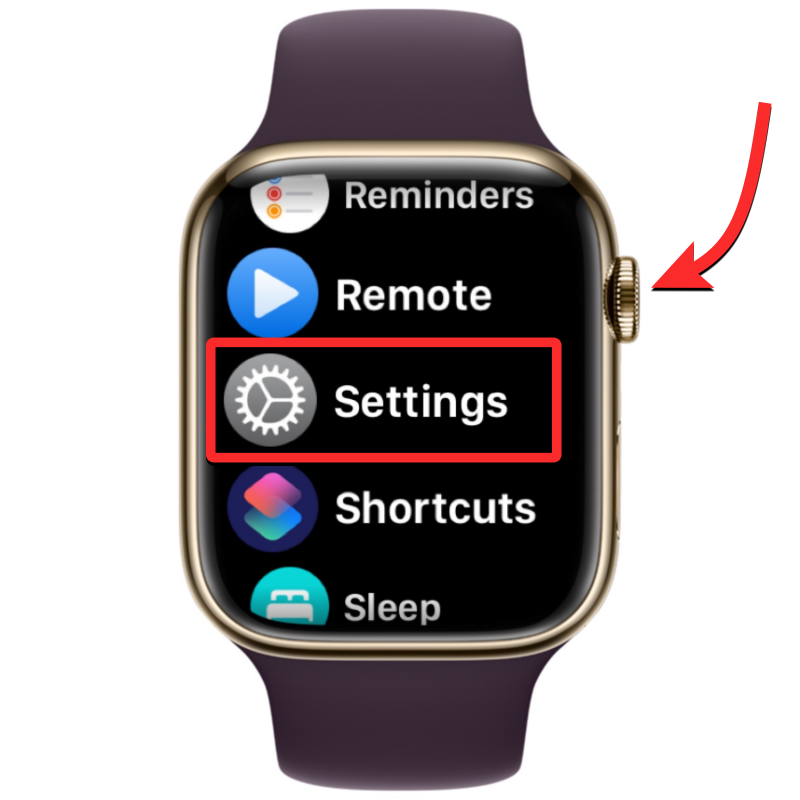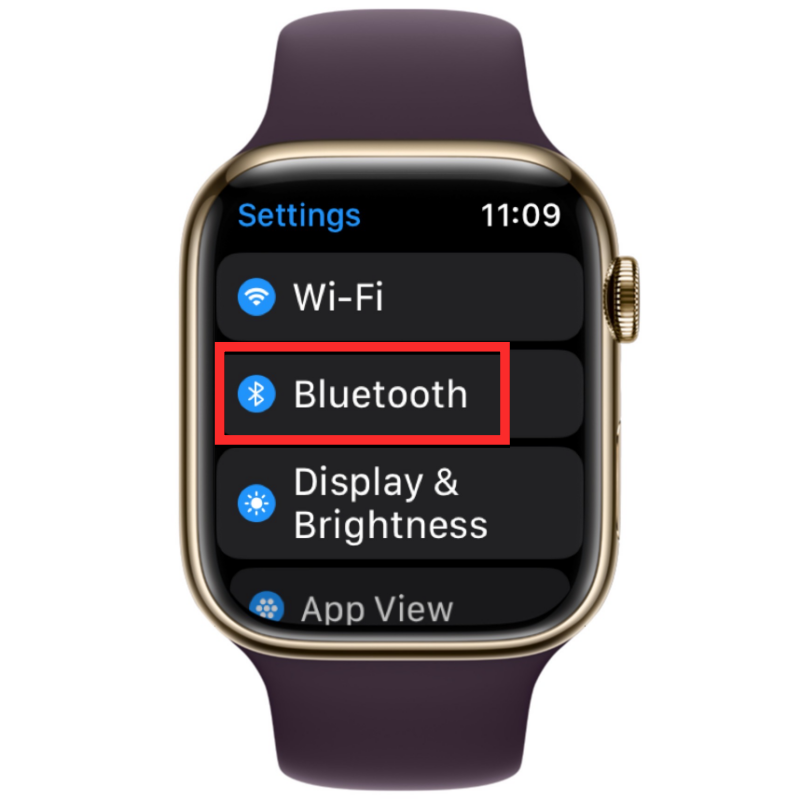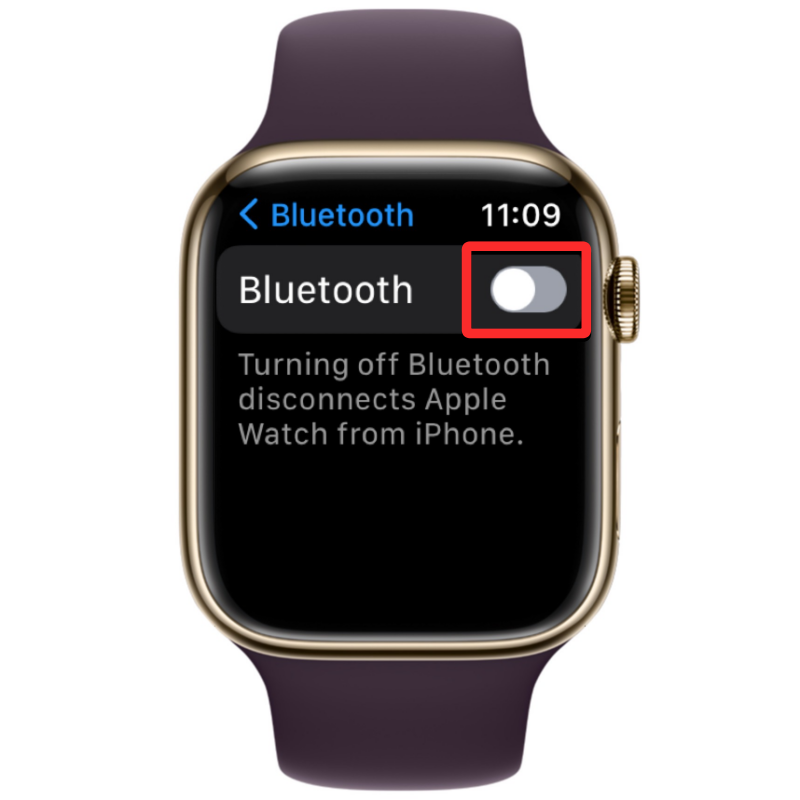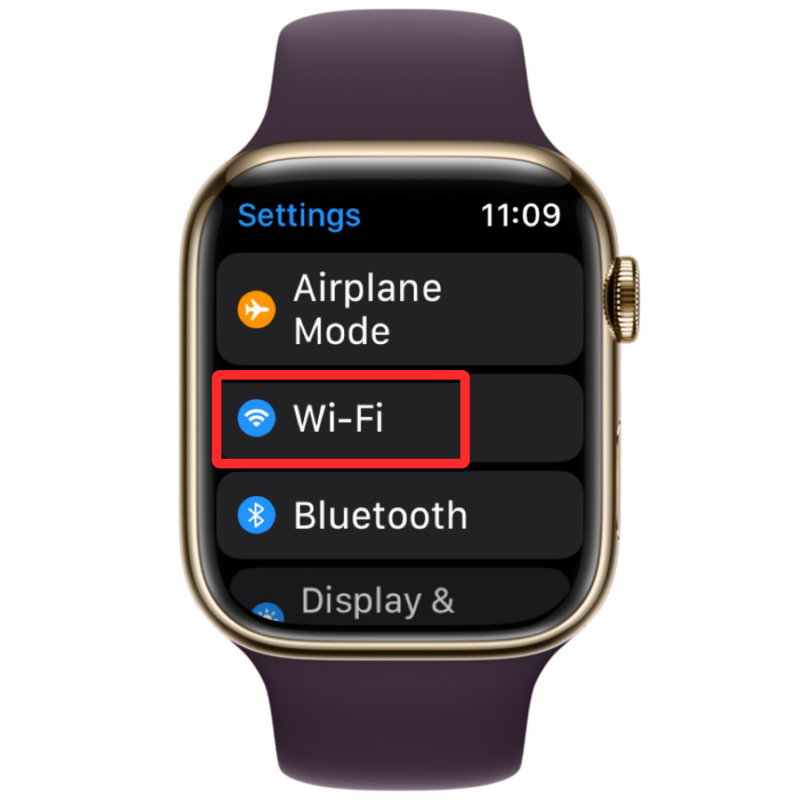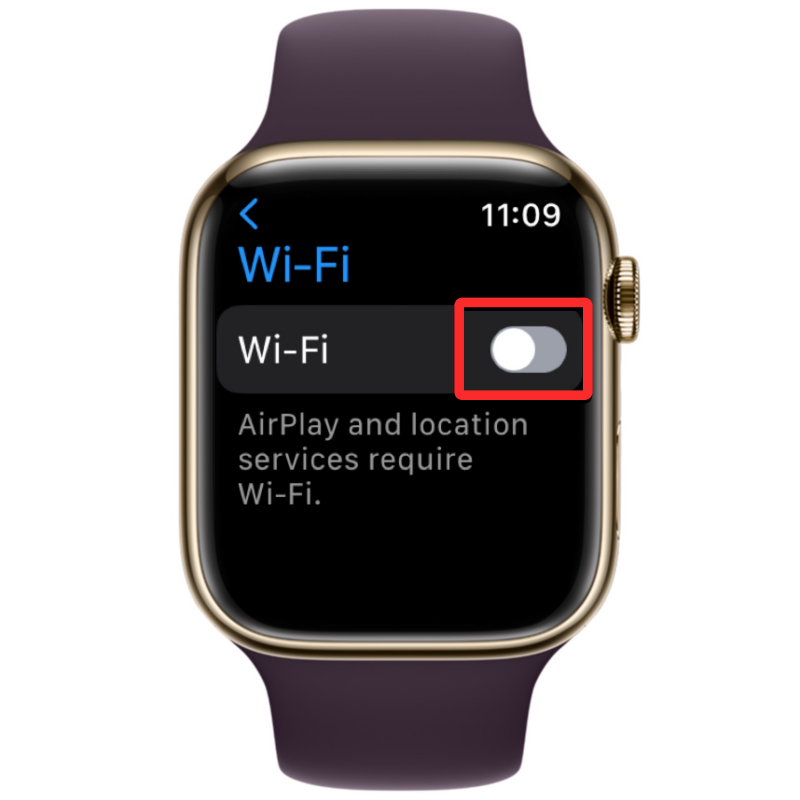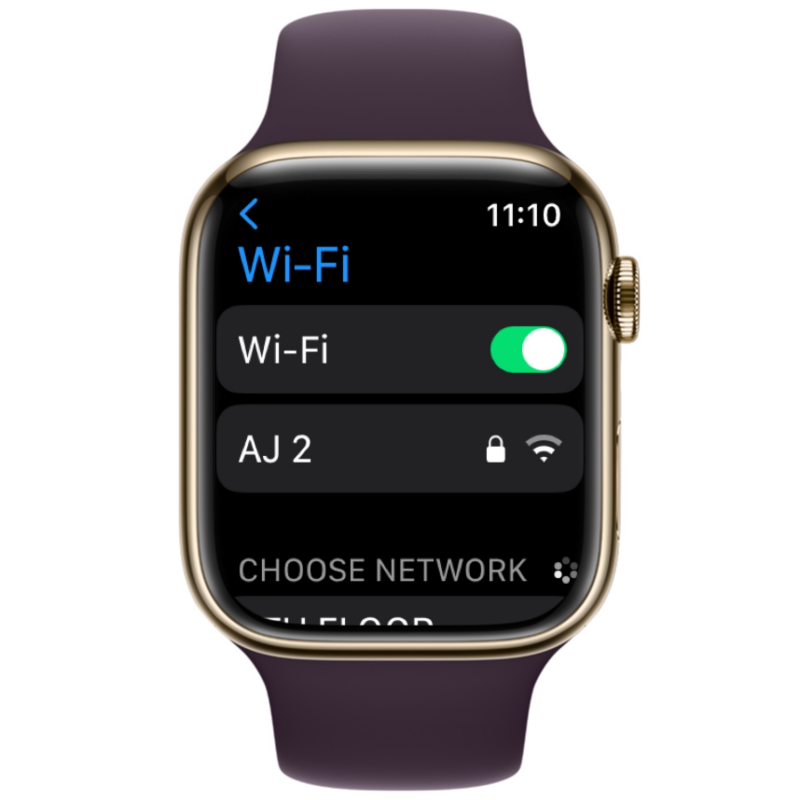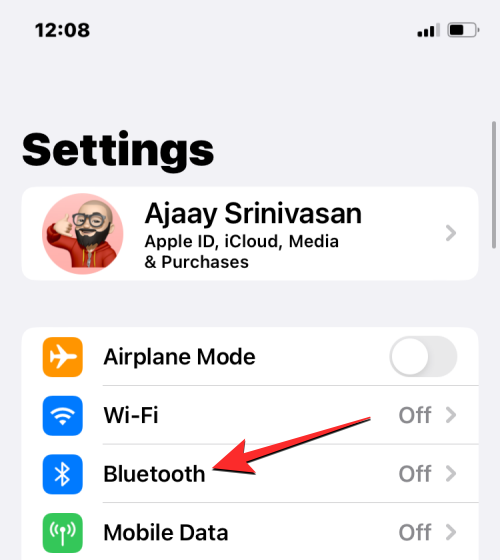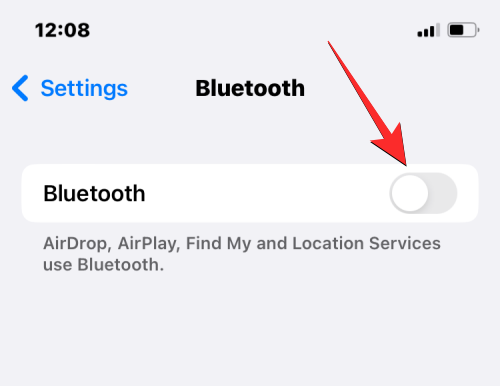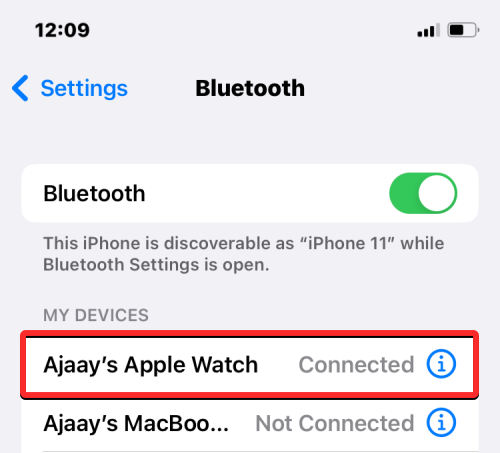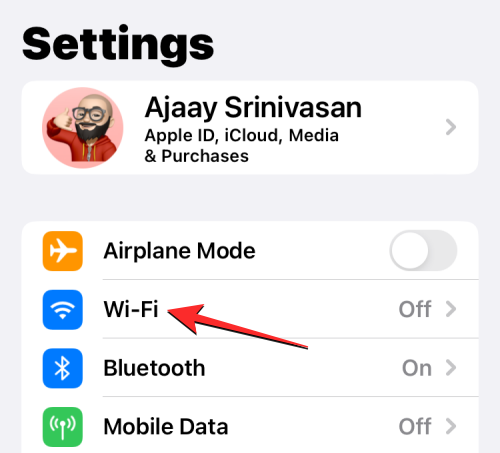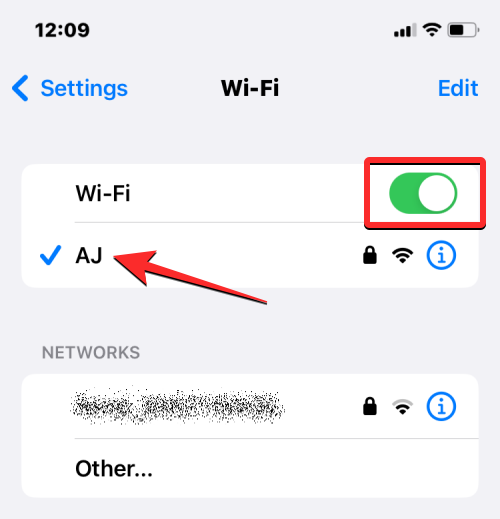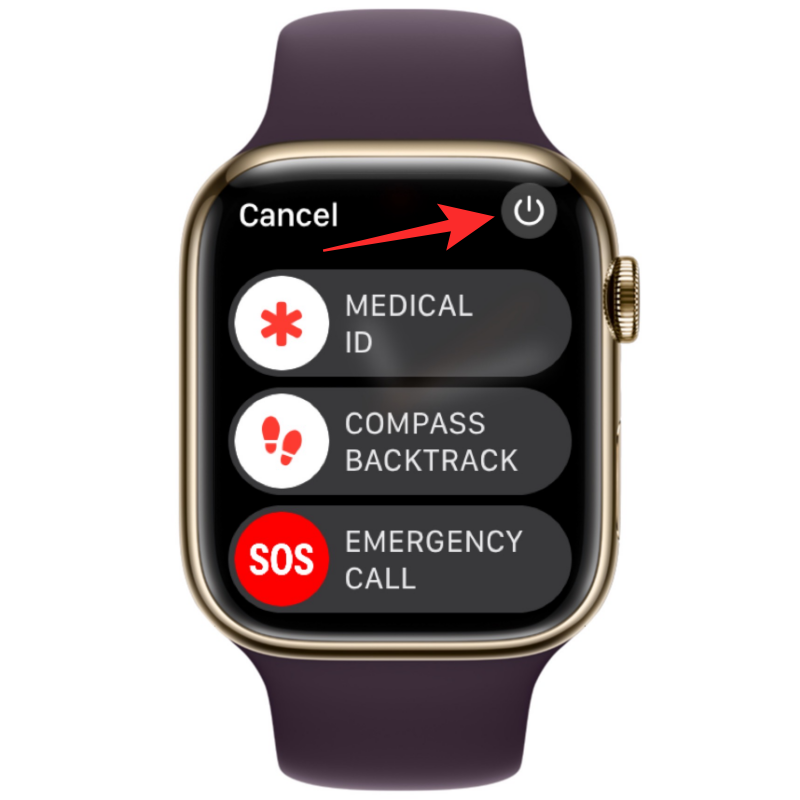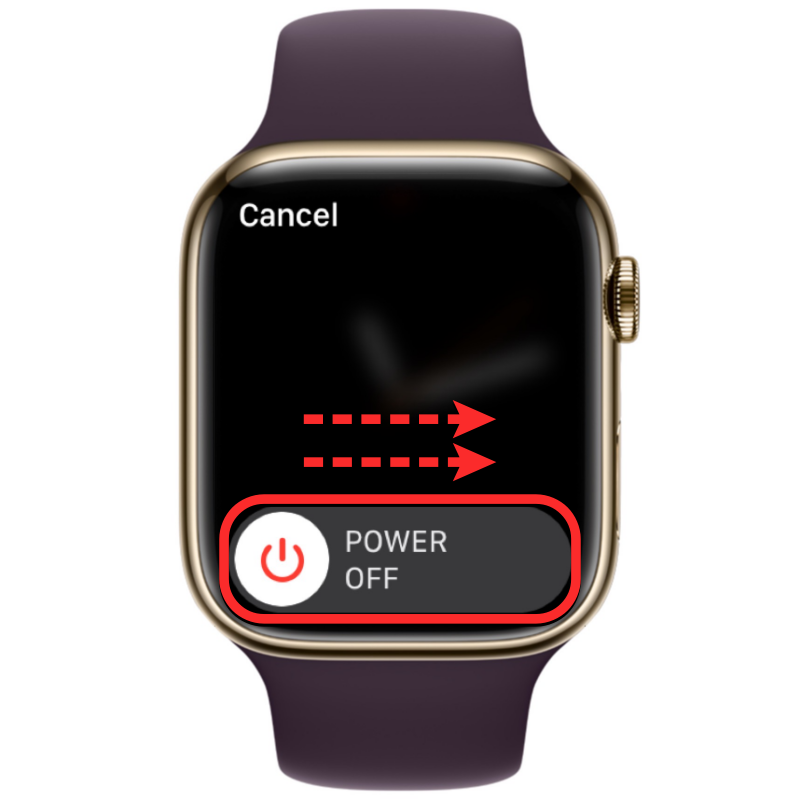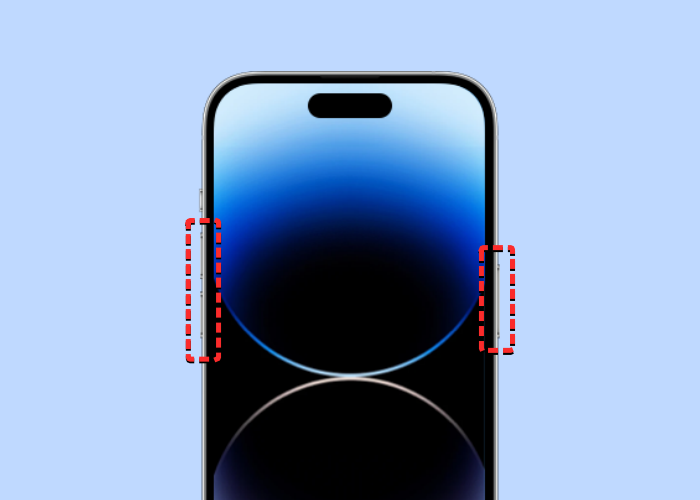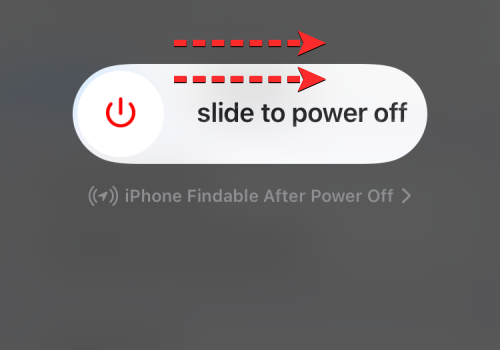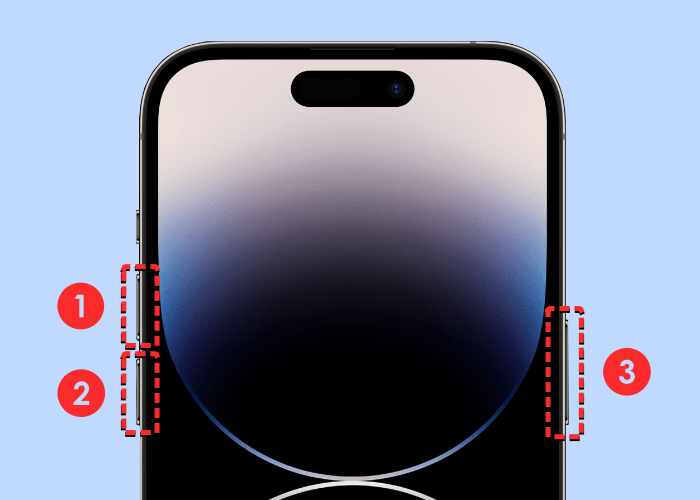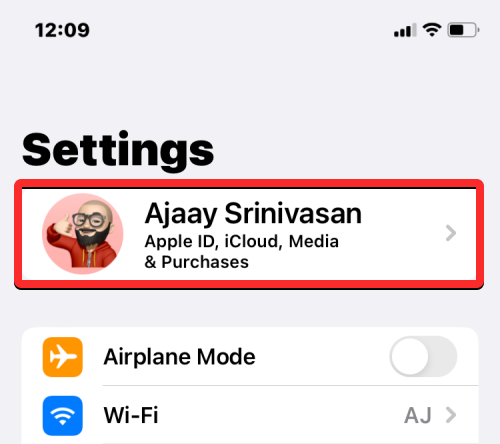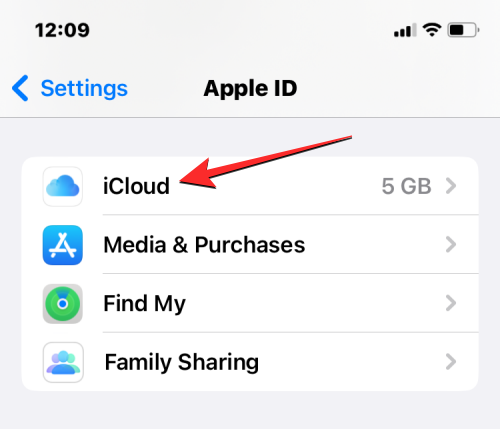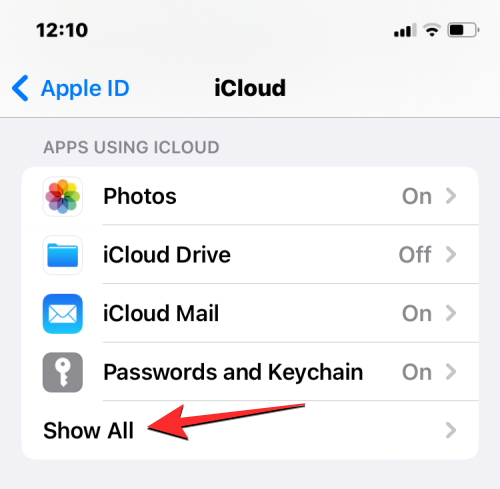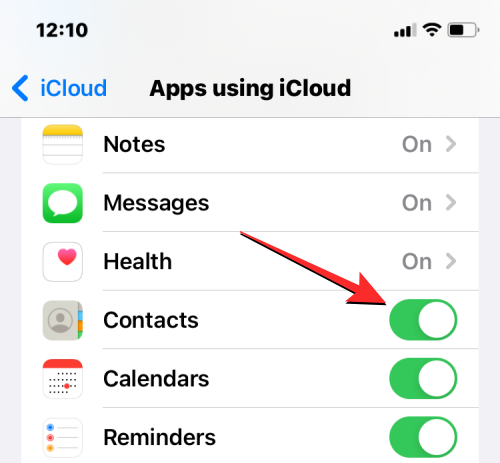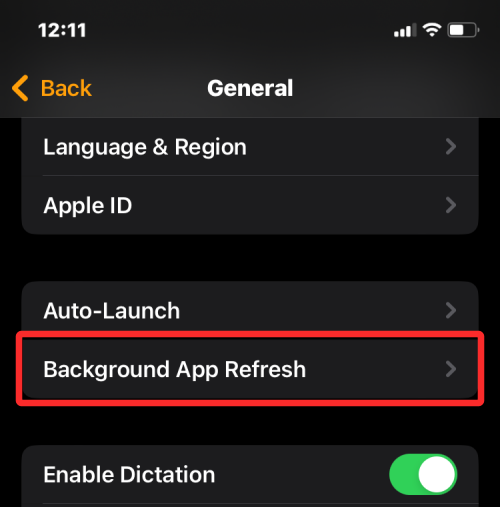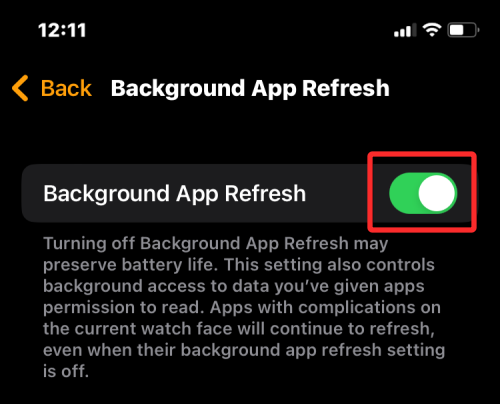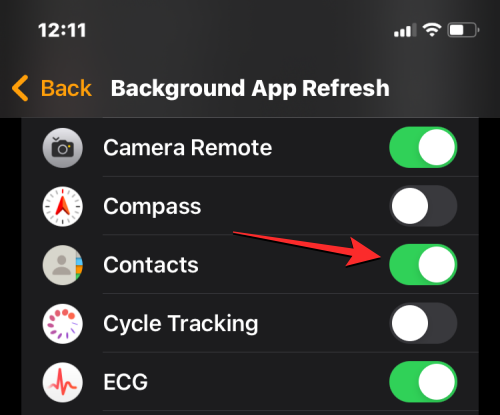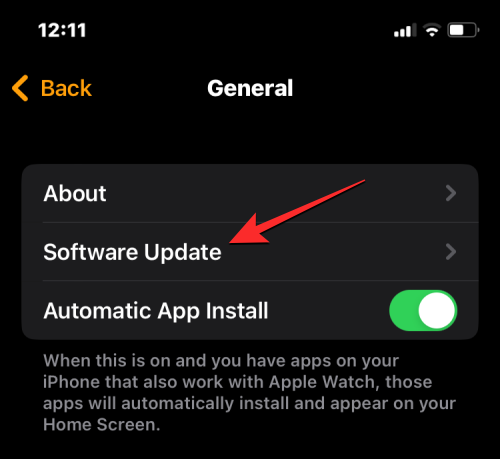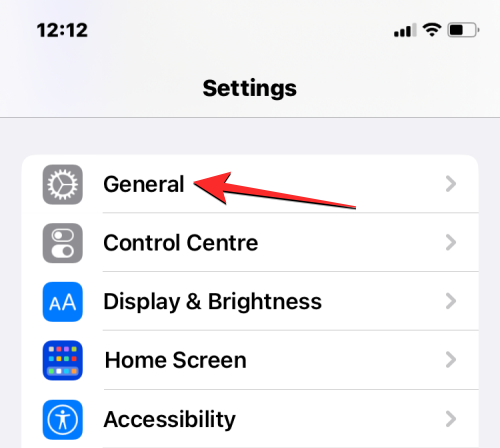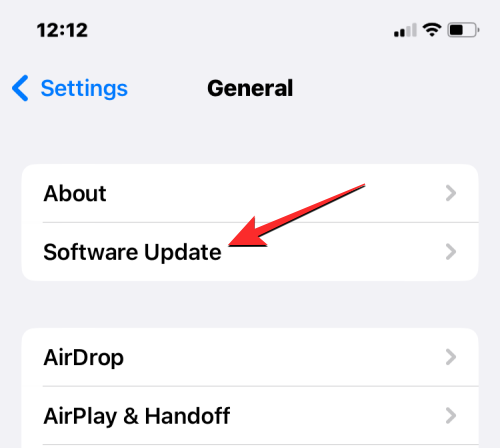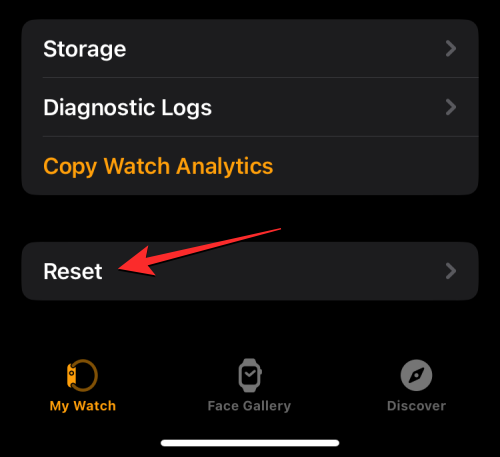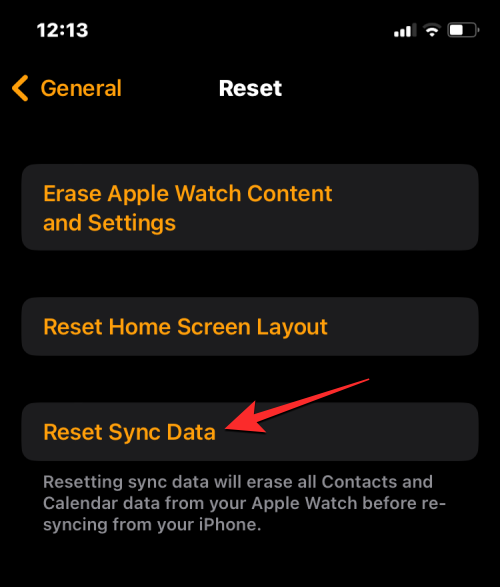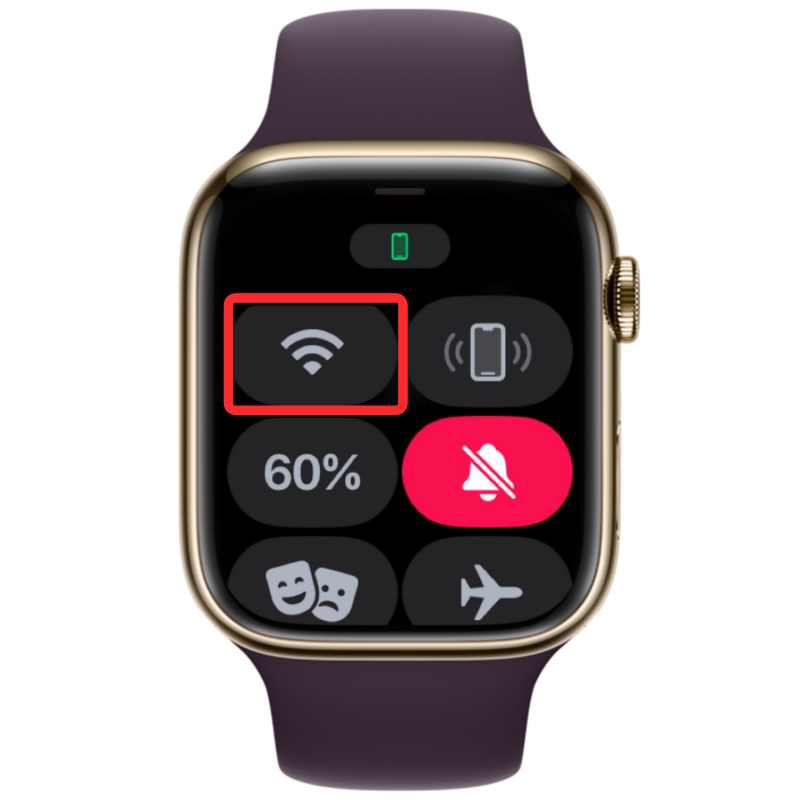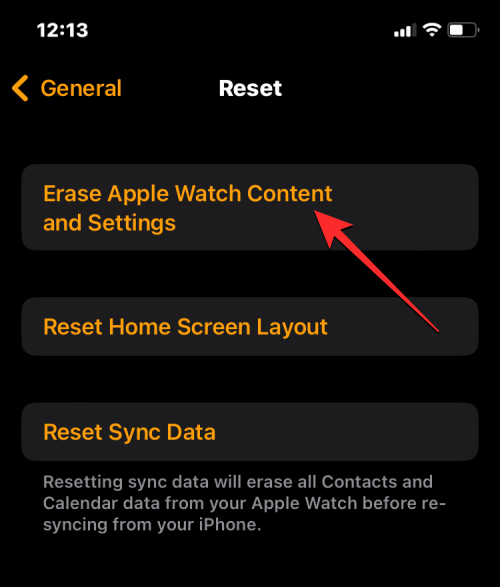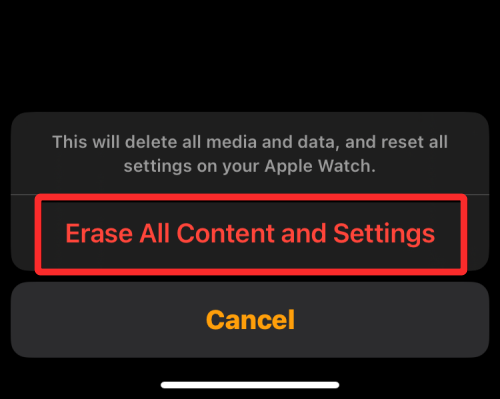修复联系人未同步到 Apple Watch 的 9 种方法
Apple Watch让您可以从手腕上直接呼叫和发送信息给某人。然而,如果您的手表上没有存储联系人,可能会遇到一些问题。在没有联系人的情况下,识别来电或短信的发送者可能会变得麻烦,因此您可能无法使用Siri来拨打手表上不存在的联系人或发送短信。
如果您的iPhone上的联系人没有显示在Apple Watch上,请参考以下帖子解决此问题,以恢复丢失的联系人。
为什么通讯录没有同步到我的 Apple Watch?
如果您的 Apple Watch 显示的联系人与您在 iPhone 上保存的联系人不同,可能是因为多种原因。
- 您的 Apple Watch 和 iPhone 可能未连接。
- iPhone或Watch上的临时软件故障可能会阻止后者从手机同步联系人。
- 您的 iPhone 通讯录可能无法与 iCloud 同步。
- 手表上的“通讯录”应用可能无法在后台获取数据。
- 您的 iPhone 或 Apple Watch 可能运行的是较旧的固件。
- 出于某种原因,可能需要手动将通讯录和其他内容同步到您的手表。
- 有第三方 App 可能会阻止“通讯录”App 同步 iPhone 中的内容。
- Apple Watch 上存在软件或硬件问题,只能由 Apple 的支持团队修复。
如何在 Apple Watch 上搜索通讯录
与在 iPhone 上一样,只要两台设备都登录同一个 Apple ID,您也可以在 Apple Watch 上查看已保存的联系人。如果您还不知道如何在手表上查找联系人,那么这样做非常简单。
- 按下 Apple Watch 右侧的数码表冠以调出 App 菜单。从显示的网格或应用列表中,选择“通讯录”应用。

- 当“通讯录”应用打开时,在屏幕上向上或向下滑动以滚动浏览联系人列表。这可以通过旋转 Apple Watch 上的数码表冠轻松完成。

- 您的所有联系人将按字母顺序列出,当您轻轻转动数码表冠时,您将一个接一个地滚动浏览您的联系人列表。若要从一个字母跳转到另一个字母表,请快速转动数码表冠,直到看到右上角滚动条旁边的字母图标。您现在可以转动表冠以跳转到联系人列表中的其他字母表。

- 当您滚动到要搜索联系人的字母表时,联系人列表将落在所选部分。在这里,您可以缓慢转动数码表冠以查看您的首选联系人。
- 找到你要找的联系人之后,你可以点击他们,在下一个屏幕上加载他们的详细信息。在这里,您可以给他们打电话、发送消息/电子邮件、编辑他们的联系方式、分享、删除或阻止他们。
如何修复通讯录无法同步到 Apple Watch [9 个修复]
虽然 Apple Watch 上的通讯录可能会因多种原因停止同步,但您可以尝试使用我们为您准备的以下修复措施来排查问题。您可以按照下面说明的确切顺序执行这些修复,直到找到完成工作的解决方案。
修复1:确保您的Apple Watch和iPhone已连接
要使新的 iPhone 通讯录显示在 Apple Watch 上,这两台设备必须相互连接。当您的 Apple Watch 与 iPhone 配对时,您只需在两台设备上打开蓝牙或 Wi-Fi 即可连接它们。当您的手表和 iPhone 通过蓝牙连接时,内容将直接在设备之间同步,而将它们连接到同一个 Wi-Fi 网络将通过 iCloud 同步内容;但无论哪种情况,结果都是一样的。
在 Apple Watch 上打开蓝牙或 Wi-Fi
- 若要启用蓝牙,请按下右边缘的数码表冠,当应用程序列表或网格打开时,从中选择“设置”应用程序。

- 在“设置”中,通过在屏幕上滑动或使用数码表冠并选择蓝牙向下滚动。

- 在下一个屏幕上,打开蓝牙切换开关。

- 然后,您可以通过点击“设置”屏幕中的“Wi-Fi”从“设置”应用启用 Wi-Fi。

- 在下一个屏幕上,打开顶部的 Wi-Fi 切换开关。

- 如果您之前在手表或 iPhone 上连接过 Apple Watch,则 Apple Watch 现在会自动连接到您附近的可用网络。

在 iPhone 上打开蓝牙或 Wi-Fi
在 Apple Watch 上启用蓝牙或 Wi-Fi 后,您需要在 iPhone 上启用相同的功能才能连接这两个设备。
- 在 iPhone 上打开“设置”应用。

- 在“设置”中,选择“蓝牙”。

- 在下一个屏幕上,打开顶部的蓝牙切换开关。

- 蓝牙现在将在您的 iPhone 上启用,您的 Apple Watch 现在应该会自动连接到您的 iPhone。如果没有,只需点击您要连接的 Apple Watch,您的 iPhone 现在将与所选手表配对并显示为“已连接”。

- 如果您的 Apple Watch 已启用 Wi-Fi,您可以使用 Wi-Fi 网络连接到它。为此,请转到 Wi-Fi >设置。

- 在 Wi-Fi 屏幕内,打开顶部的 Wi-Fi 切换开关并选择要连接的无线网络。

- 当您的 iPhone 和 Apple Watch 连接后,联系人应该会开始在设备之间自动同步,您现在应该在 Apple Watch 上看到所有 iPhone 联系人。
修复2:重新启动Apple Watch和iPhone
如果您的某些联系人在 Apple Watch 上的“通讯录”应用程序中不可用,可能是因为手表或 iPhone 上的软件出现小故障。当您重新启动任一设备时,它们将再次相互配对,以便它们之间的内容可以正确同步。
重新启动 Apple Watch
- 若要重新启动 Apple Watch,请按住右边缘的侧边按钮(数码表冠下方)。

- 在手表屏幕上显示的选项中,点击右上角的电源图标。

- 您现在将在下一个屏幕上看到“关机”滑块。在运行 watchOS 8 或更低版本的手表上,只要您按住侧边按钮,关机滑块就会可见。若要关闭 Apple Watch,请向右拖移“关机”滑块。

- 当手表关机时,您可以再次按住侧边按钮重新启动手表,直到看到 Apple 标志。
- 如果正常重启无法解决问题,您可以尝试强制重启 Apple Watch。若要强制重启手表,请同时按住右侧边缘的侧边按钮和数码表冠至少 10 秒钟。

- 当 Apple 徽标出现时,松开两个按钮,这应该会强制重启您的 Apple Watch。
重新启动iPhone
就像 Apple Watch 一样,您还可以重新启动 iPhone,看看您是否要在重新启动后查看所有联系人。
- 要重新启动 iPhone,请按住侧边按钮和任何一个音量按钮,直到显示关机滑块。

- 当此滑块出现时,将其向右拖动以使 iPhone 关机。

- 现在,等待 30 秒,让您的 iPhone 完全关闭。之后,按住侧面按钮,直到出现Apple徽标。
- 您的iPhone现在应该可以正常启动,您可以检查您的联系人现在是否正在同步到Apple Watch。
- 如果简单的重启无法解决您的问题,您可以在 iPhone 上执行强制重启,就像在手表上一样。要执行强制重启,请按确切的顺序执行以下步骤:

按下并松开调高音量按钮。
按下并松开降低音量按钮。
按住侧边按钮,直到手机关机并重新启动到 Apple 标志。要强制重启,您需要继续按住侧面按钮,直到看到 Apple 徽标出现在 iPhone 上。 - 您的iPhone现在将从头开始重新启动,并重新加载所有系统和应用程序进程。
修复3:确保您的iPhone联系人已同步到iCloud
要使您的通讯录与 Apple Watch 同步,您需要确保 iPhone 与 iCloud 同步,才能共享“通讯录”App 中的内容。为此,您需要确保在iCloud同步中启用了联系人。
- 在 iPhone 上打开“设置”应用。

- 在“设置”中,点击顶部的Apple ID卡。

- 在 Apple ID 屏幕上,选择 iCloud。

- 当iCloud屏幕出现时,点击“使用iCloud的应用程序”下的“全部显示”。

- 在下一个屏幕上,打开“通讯录”切换以确保您的iPhone联系人已同步到iCloud。

修复4:在Apple Watch上为“联系人”应用启用后台应用刷新
与 iPhone 一样,您可以通过阻止某些应用程序获得对互联网的后台访问来延长 Apple Watch 的电池续航时间。这样,当您在前台打开应用程序时,您限制的应用程序将只能从 Internet 同步内容。如果由于某种原因,手表上的“通讯录”应用仅限于后台数据使用,您可能无法在手表上看到所有 iPhone 通讯录。
要解决此问题,您需要为 Apple Watch 上的“通讯录”应用启用后台应用刷新。
- 在 iPhone 上打开 Watch App。

- 当 Watch 应用程序打开时,点击左下角的“我的手表”选项卡。

- 在此屏幕上,选择“常规”。

- 在“常规”屏幕中,向下滚动并选择“后台应用刷新”。

- 在下一个屏幕上,确保“后台应用刷新”切换开关处于打开状态。

- 现在,向下滚动并打开 联系人 切换。

- Apple Watch 上的“通讯录”应用程序现在应该能够从 Wi-Fi、蜂窝网络或 iPhone 获取数据,即使在后台,您也应该开始直接在手表上看到丢失的联系人。
修复5:将Apple Watch和iPhone更新到最新软件
有时,最近的软件更新可能会阻止手表或iPhone上的某些应用程序运行在这种情况下,Apple将立即推送更新以修复软件中的突出错误,这应该可以解决您的联系人同步问题。您可以在 Apple Watch 和 iPhone 上安装此更新,以解决您面临的问题。
在 Apple Watch 上更新 watchOS
- 若要从 iPhone 更新 Apple Watch,请在 iOS 上打开 Watch App,并确保 iPhone 和 Apple Watch 已通过蓝牙或 Wi-Fi 连接。

- 在 Watch 应用程序中,点击左下角的“我的手表”选项卡。

- 在此屏幕上,选择“常规”。

- 在这里,点击软件更新。

- 您的 iPhone 现在将检查可用于 Apple Watch 的新软件。如果可用,请点击下载并安装,将您的手表更新到最新的 watchOS 版本。
在 iPhone 上更新 iOS
如果您的 Apple Watch 已更新,您可以检查 iPhone 的新版 iOS。
- 若要检查更新,请在 iPhone 上打开“设置”应用。

- 在“设置”中,向下滚动并选择“常规”。

- 在下一个屏幕上,点击软件更新。

- 您的 iPhone 现在将检查是否有新的 iOS 更新。如果有新版本可用,请点击下载并安装,以便您的iPhone可以在最新的iOS版本上运行。
- 将两台设备更新到新软件后,您可以检查联系人是否同步到 Apple Watch。
修复6:在Apple Watch上重置同步数据
如果上述修复方法无法帮助解决联系人同步问题,您可以尝试从 iCloud 和所有其他 Apple 设备重新同步 Apple Watch 数据。
- 若要重新同步 Apple Watch 上的数据,请在 iPhone 上打开 Watch App。

- 当 Watch 应用程序打开时,点击左下角的“我的手表”选项卡。

- 在此屏幕上,选择“常规”。

- 在“常规”屏幕中,向下滚动并点击“重置”。

- 在下一个屏幕上,从选项列表中选择重置同步数据。

- 当您这样做时,您的手表现在将删除您的所有联系人以及保存在其上的日历数据,然后开始从头开始从iPhone重新同步此数据。
这应该会将您的所有联系人带回您的 Apple Watch,您将能够在 watchOS 上的“通讯录”应用程序中访问它们。
修复7:将Apple Watch连接到Wi-Fi网络
如上所述,要使iPhone联系人显示在Apple Watch上,您需要连接两台设备。如果您尚未通过蓝牙将 Apple Watch 连接到 iPhone,您仍然可以通过 Wi-Fi 同步来自后者或其他 Apple 设备的联系人。由于联系人和日历等信息会保存到 iCloud 上,因此您只需要一个有效的互联网连接即可在手表上获得与 iPhone 上相同的联系人。
如果您之前已连接到周围的无线网络,则只需在 Apple Watch 上打开 Wi-Fi 即可开始将联系人同步到它。您可以通过打开设备的“控制中心”在 Apple Watch 上启用 Wi-Fi。
- 若要访问控制中心,请按下 Apple Watch 上的侧边按钮。

- 这将打开 Apple Watch 上的控制中心。在此屏幕上,点击顶部的 Wi-Fi 磁贴。

- 启用 Wi-Fi 时,此磁贴将具有蓝色背景,表示 Wi-Fi 已打开。

- 您的手表现在可以通过连接的无线网络同步 iCloud 中的联系人。
修复8:删除Apple Watch数据
如果 Apple Watch 上的通讯录仍未同步,您可以尝试抹掉手表中的内容作为最后的手段。当您取消配对并重新配对 Apple Watch 和 iPhone 时,您的手表应该会自动开始同步 iPhone 中的通讯录和其他内容。
【注】抹掉 Apple Watch 会断开它与连接的 iPhone 的连接,并移除其所有数据,包括 App 以及健康和健身记录。因此,在尝试此修复之前,您需要确保将手表数据备份到iPhone。
- 若要抹掉 Apple Watch,请在 iPhone 上打开 Watch App。

- 当 Watch 应用程序打开时,点击左下角的“我的手表”选项卡。

- 在此屏幕上,选择“常规”。

- 在“常规”屏幕中,向下滚动并点击“重置”。

- 在下一个屏幕上,选择抹掉 Apple Watch 内容和设置。

- 您可能需要通过屏幕上的提示确认您的操作。要确认,请点击删除所有内容和设置。

- 执行此操作时,Apple Watch 上的所有内容都将被删除。这应该需要几分钟时间,之后您的手表将重新启动到语言选择屏幕。
- 您现在必须通过将两个设备彼此靠近来将 Apple Watch 修复到 iPhone。当您的 iPhone 检测到手表时,您会在屏幕上看到一个提示,上面写着“使用 iPhone 设置此 Apple Watch”。从这里,您可以点击继续并按照屏幕上的说明使用 iPhone 修复手表。
两台设备成功连接后,通讯录和其他数据应开始重新同步回您的 Apple Watch。
修复9:联系Apple支持
如果上述修复方法均不对您有利,那么留给您探索的唯一选项是使用此链接联系 Apple 支持。在这里,你可以选择设备,选择并解释你面临的问题,并向 Apple 发送进一步联系你的请求。
在您填写完所需表格后,Apple 的 Genius Bar 天才吧工作人员将通过首选媒介与您联系以寻求帮助。如果无法远程解决问题,支持团队将安排就近服务中心的维修服务来解决问题。
以上是修复联系人未同步到 Apple Watch 的 9 种方法的详细内容。更多信息请关注PHP中文网其他相关文章!

热AI工具

Undresser.AI Undress
人工智能驱动的应用程序,用于创建逼真的裸体照片

AI Clothes Remover
用于从照片中去除衣服的在线人工智能工具。

Undress AI Tool
免费脱衣服图片

Clothoff.io
AI脱衣机

AI Hentai Generator
免费生成ai无尽的。

热门文章

热工具

记事本++7.3.1
好用且免费的代码编辑器

SublimeText3汉化版
中文版,非常好用

禅工作室 13.0.1
功能强大的PHP集成开发环境

Dreamweaver CS6
视觉化网页开发工具

SublimeText3 Mac版
神级代码编辑软件(SublimeText3)
 iPhone 16 Pro 和 iPhone 16 Pro Max 正式发布,配备新相机、A18 Pro SoC 和更大的屏幕
Sep 10, 2024 am 06:50 AM
iPhone 16 Pro 和 iPhone 16 Pro Max 正式发布,配备新相机、A18 Pro SoC 和更大的屏幕
Sep 10, 2024 am 06:50 AM
苹果终于揭开了其新款高端 iPhone 机型的面纱。与上一代产品相比,iPhone 16 Pro 和 iPhone 16 Pro Max 现在配备了更大的屏幕(Pro 为 6.3 英寸,Pro Max 为 6.9 英寸)。他们获得了增强版 Apple A1
 iOS 18 RC 中发现 iPhone 部件激活锁——可能是苹果对以用户保护为幌子销售维修权的最新打击
Sep 14, 2024 am 06:29 AM
iOS 18 RC 中发现 iPhone 部件激活锁——可能是苹果对以用户保护为幌子销售维修权的最新打击
Sep 14, 2024 am 06:29 AM
今年早些时候,苹果宣布将把激活锁功能扩展到 iPhone 组件。这有效地将各个 iPhone 组件(例如电池、显示屏、FaceID 组件和相机硬件)链接到 iCloud 帐户,
 Gate.io交易平台官方App下载安装地址
Feb 13, 2025 pm 07:33 PM
Gate.io交易平台官方App下载安装地址
Feb 13, 2025 pm 07:33 PM
本文详细介绍了在 Gate.io 官网注册并下载最新 App 的步骤。首先介绍了注册流程,包括填写注册信息、验证邮箱/手机号码,以及完成注册。其次讲解了下载 iOS 设备和 Android 设备上 Gate.io App 的方法。最后强调了安全提示,如验证官网真实性、启用两步验证以及警惕钓鱼风险,以确保用户账户和资产安全。
 iPhone parts Activation Lock may be Apple\'s latest blow to right to repair sold under the guise of user protection
Sep 13, 2024 pm 06:17 PM
iPhone parts Activation Lock may be Apple\'s latest blow to right to repair sold under the guise of user protection
Sep 13, 2024 pm 06:17 PM
Earlier this year, Apple announced that it would be expanding its Activation Lock feature to iPhone components. This effectively links individual iPhone components, like the battery, display, FaceID assembly, and camera hardware to an iCloud account,
 LCD iPhone成为历史!苹果将彻底抛弃:一个时代终结
Sep 03, 2024 pm 09:38 PM
LCD iPhone成为历史!苹果将彻底抛弃:一个时代终结
Sep 03, 2024 pm 09:38 PM
据媒体援引消息人士报道,苹果将完全放弃在iPhone中使用LCD(液晶显示屏)屏幕,明年及以后销售的所有iPhone都将使用OLED(有机发光二极管)显示屏。苹果于2017年在iPhoneX上首次使用了OLED显示屏,自那以来,苹果在中高端机型中普及了OLED显示屏,但iPhoneSE系列仍在使用LCD屏幕。然而,LCD屏幕的iPhone即将成为历史,知情人士称,苹果已开始向京东方和LG订购用于新一代iPhoneSE的OLED显示屏。三星目前占据了iPhoneOLED显示屏市场约一半的份额,LG
 安币app官方下载v2.96.2最新版安装 安币官方安卓版
Mar 04, 2025 pm 01:06 PM
安币app官方下载v2.96.2最新版安装 安币官方安卓版
Mar 04, 2025 pm 01:06 PM
币安App官方安装步骤:安卓需访官网找下载链接,选安卓版下载安装;iOS在App Store搜“Binance”下载。均要从官方渠道,留意协议。
 买虚拟币的App苹果怎么安装注册?
Feb 21, 2025 pm 06:00 PM
买虚拟币的App苹果怎么安装注册?
Feb 21, 2025 pm 06:00 PM
摘要:本文旨在指导用户如何在苹果设备上安装和注册虚拟货币交易应用程序。苹果对于虚拟货币应用程序有严格的规定,因此用户需要采取特殊步骤才能完成安装过程。本文将详细阐述所需的步骤,包括下载应用程序、创建账户,以及验证身份。遵循本文的指南,用户可以轻松地在苹果设备上设置虚拟货币交易应用程序并开始交易。
 欧易ios版安装包下载链接
Feb 21, 2025 pm 07:42 PM
欧易ios版安装包下载链接
Feb 21, 2025 pm 07:42 PM
欧易是一款全球领先的加密货币交易所,其官方 iOS 应用程序可为用户提供便捷安全的数字资产管理体验。用户可以通过本文提供的下载链接免费下载欧易 iOS 版安装包,享受以下主要功能:便捷的交易平台:用户可以在欧易 iOS 应用程序上轻松买卖数百种加密货币,包括比特币、以太坊和 Dogecoin。安全可靠的存储:欧易采用先进的安全技术,为用户提供安全可靠的数字资产存储。2FA、生物识别认证等安全措施确保用户资产不受侵害。实时市场数据:欧易 iOS 应用程序提供实时的市场数据和图表,让用户随时掌握加密